Как сделать qr код пинтерест
Обновлено: 04.07.2024
В этом вся прелесть Pinterest. Это просто потрясающе взрывает ваш мозг. Иногда мы хотим, чтобы другие чувствовали то же самое. В конце концов, почему мы должны оставлять себе эти фантастические идеи? В других случаях нам даже нужен совет, связанный с нашей коллекцией на борту.
В подобных ситуациях мы должны делиться досками Pinterest с другими. Но как это сделать? Это вообще возможно? Да, это возможно, и здесь вы узнаете, как отправлять свои доски другим пользователям на веб-сайте Pinterest и в мобильных приложениях (Android / iPhone).
Начнем прямо сейчас.
Отправляйте доски Pinterest другим через веб-сайт
Для этого выполните следующие действия:
Шаг 1: Откройте веб-сайт Pinterest и перейдите на страницу своего профиля, щелкнув свое имя вверху.
Шаг 3: Нажмите значок отправки в верхней части доски.
Если вы хотите поделиться им на любой другой платформе, которая не включена в общий лист, нажмите ссылку Копировать. Затем вставьте ссылку в выбранное вами приложение и отправьте ее. Или же, когда вы открываете доску, скопируйте ссылку в адресной строке и поделитесь ею.
Делитесь досками с другими на Android и iPhone
В мобильных приложениях это можно сделать двумя способами.
Метод 1. Использование жестов
Шаг 1: Запустите приложение Pinterest и откройте экран своего профиля, нажав на вкладку «Сохраненные» внизу.
Шаг 2: Нажмите и удерживайте доску, которой хотите поделиться. Проведите пальцем по экрану и перетащите его к значку отправки.
Метод 2: без жестов
Когда вы окажетесь на экране своего профиля, нажмите на доску, которой вы хотите поделиться. На следующем экране нажмите значок отправки вверху и выберите приложение, чтобы поделиться доской.
Делитесь досками с помощью QR-кодов Pinterest
На веб-сайте Pinterest и в приложении для Android вы получаете отличную возможность делиться своими досками. Функциональность, известная как Pincode, основана на QR-кодах. То есть Pinterest генерирует причудливый QR-код, которым вам нужно поделиться со своими друзьями, которые должны отсканировать код с помощью объектива Pinterest, чтобы открыть доску.
Вы можете сканировать пин-коды, направив камеру Pinterest прямо на код. Или вы можете загрузить пин-код из своей галереи или фотопленки. Последнее удобно, когда кто-то отправляет вам пин-код в любом приложении.
Вот как использовать пин-коды в Pinterest.
Создать пин-код
Чтобы сгенерировать пин-код, выполните следующие действия:
Шаг 1: На экране вашего профиля откройте доску, которой вы хотите поделиться.
Шаг 2: Коснитесь или щелкните значок отправки. Выберите Pincode из меню.
Шаг 3: Вы попадете на экран создания PIN-кода. Нажмите на кнопку Create Pincode (в мобильном приложении) и Download Pincode (на веб-сайте).
Изображение с вашим QR-кодом будет сохранено на вашем устройстве. Теперь откройте галерею, чтобы просмотреть загруженное изображение. Затем поделитесь им с друзьями, используя любое приложение по вашему выбору.
Использование и сканирование PIN-кода Pinterest
Если вы получили PIN-код Pinterest, откройте приложение Pinterest на своем iPhone или Android (да, сканирование работает на обоих). На главном экране приложения нажмите значок камеры справа от строки поиска.
Теперь, если ПИН-код доступен на втором устройстве, наведите на него камеру. Однако, если изображение PIN-кода находится на самом телефоне, коснитесь значка галереи и выберите изображение. В обоих случаях Pinterest автоматически начнет сканирование PIN-кода и откроет доску в приложении.
Поделитесь доской Pinterest с кем-то не на Pinterest
Заметка: Любой человек, у которого есть ссылка, независимо от того, находится он на Pinterest или нет, может просматривать содержимое форума.
Значок отправки отсутствует для досок Pinterest
Если на доске, которой вы пытаетесь поделиться с кем-то, нет кнопки отправки, вероятно, это потому, что это секретная или частная доска. На Pinterest нельзя делиться секретными досками с другими. Если бы это было возможно, это противоречило бы всей логике создания приватной доски.
Наконечник: Значок замка обозначает секретные доски.
Что нужно помнить при обмене досками
- Получатель увидит все секции платы и контакты внутри платы, которой вы поделились.
- Вы не можете делиться секретными досками.
- Вы можете делиться досками Pinterest с людьми, которых нет в Pinterest.
Используйте доски в полной мере
Вот как вы можете делиться своими досками Pinterest с другими без использования сторонних приложений. Доски Pinterest предлагают отличный способ собирать и собирать булавки. Поначалу доски могут показаться простыми, но это не так. Погрузитесь в них, и вы откроете для себя совершенно новый мир.
Следующий: Хештеги помогают сделать ваши пины более заметными. Знайте, как использовать их в Pinterest.
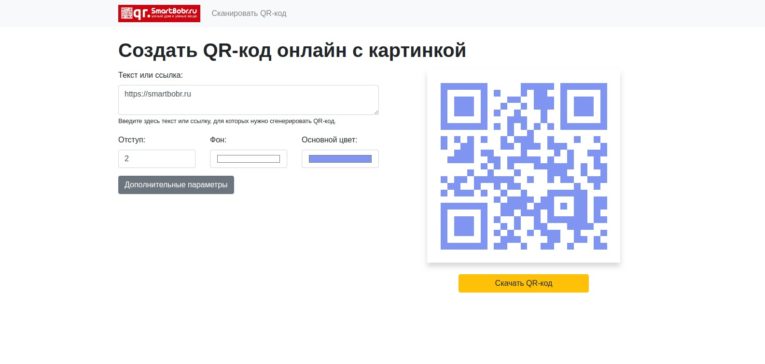
Для того, чтобы создать QR-код за пару секунд, вы можете воспользоваться нашим сервисом генератора QR-кодов онлайн. Картинку с кодом можно скачать без всяких ограничений. Код создается из текста, цифр или адреса в Интернете на лету. Вы вводите и сразу видите, как меняется QR-код. Для лучшего визуального результата задайте в онлайн-генераторе основной цвет и фон.
Есть еще дополнительные параметры для наиболее скрупулезных пользователей:
- Уровень кодирования,
- формат кодирования,
- защита от ошибок.
Последний пункт важен, так как не все сканеры QR-кодов распознают сложные коды. И чтобы быть уверенным в том, что код будет рабочим на любых устройствах, можно выставить параметр защиты на «Ну очень высокая».
Для чего нужен QR-код
Решение вопроса, как создать QR- код самому, позволит вам таким образом передавать различную информацию:
- данные банковских квитанций;
- визитные карточки;
- ссылки на сайты.
QR код представлен в виде особого изображения, на нем зачастую можно рассмотреть три квадрата больших по размеру, чем прочие элементы. На эти квадраты ориентируются программы, которые должны расшифровать скрытое там послание. Благодаря этим элементам, приложение оценивает масштаб и уровень наклона. QR позволяет сохранить намного больше данных, чем традиционный штрих-код.
Теоретически таким образом можно передать около 2,5 страниц текста. Однако, чтобы упростить расшифровку, в обычных условиях таким образом кодируют до нескольких сотен знаков. Кроме того, до 30% информации в QR избыточны, но это позволяет считать код, даже если он поврежден.
Как создать QR-код с помощью расширения для браузера
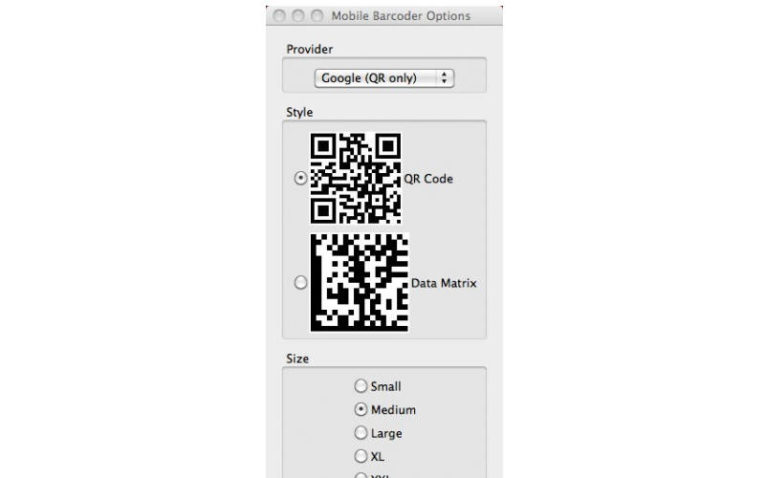
QR- код генератор можно встроить непосредственно в браузер, используя специальные плагины. Пользователи Firefox могут обратить внимание на расширение Mobile Barcoder. Этот инструмент позволят не только ответить на вопрос, как создать QR код на ссылку, но и получить его из фрагмента текста.
Достаточно двух шагов:
- Выделяем необходимую часть текста.
- Используем присутствующую в меню функцию Create barcode.
Расширение для браузера «Хром» с похожими возможностями называется Goo.gl URL Shortener.
Если вы являетесь поклонником браузера «Опера», воспользуйтесь генератором под названием QR Code Generator.
Онлайн сервисы для генерации кодов
Теперь давайте обсудим, каким образом можно создать QR код онлайн, поскольку сервисы, которые нам в этом помогут открывают намного больше возможностей. Полученный результат подобные сервисы предлагают сохранить на компьютере или дают на них ссылку для последующего скачивания. Еще одним несомненным плюсом является возможность создать QR- код онлайн с картинкой заданного размера.
QR Hacker
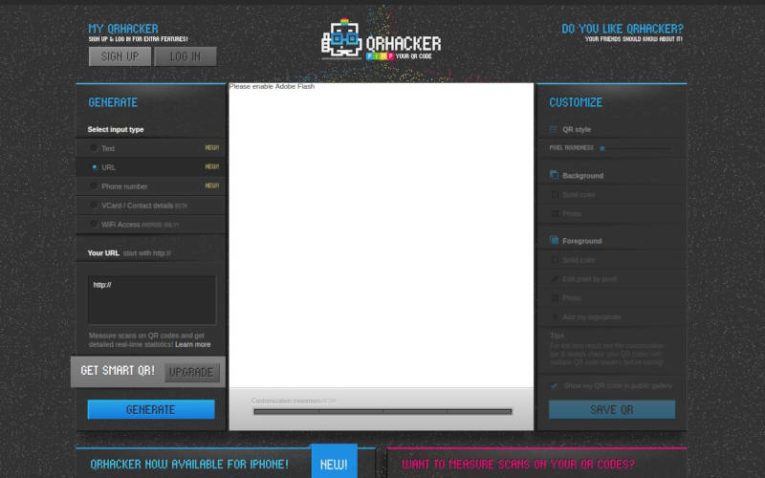
QR Hacker – это сервис, позволяющий сделать свой QR неповторимым не только по содержанию, но и по форме:
- Добавив собственный логотип.
- Раскрасив привычные геометрические фигуры.
- Скруглив углы.
Подобные видоизменения не приведут к потере важных данных, поскольку в этом генераторе предусмотрена изначальная избыточность на уровне 30%.
Выполняем несколько несложных действий:
- В левой части окна сервиса выбираем тип информации.
- В специальной форме указываем информацию для шифрования.
- Используем функцию Generate.
Мы получаем традиционный черно-белый QR. Его можно разукрасить либо сохранить в изначальном виде. Необходимые инструменты для редактирования помещены на правую панель. Здесь можно найти функцию скругления углов, а также инструменты для работы с фоном и прозрачностью. Там же присутствуют элементы для добавления логотипа.
QR Coder
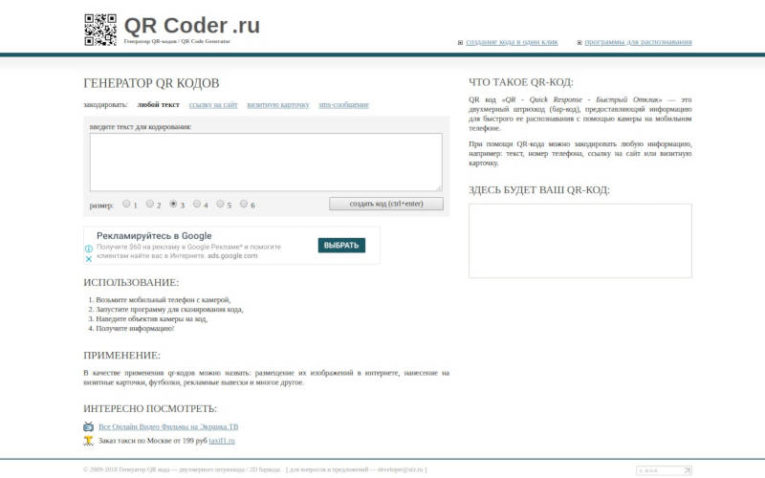
Создать QR-код онлайн поможет и сервис под названием QR Coder. Интерфейс его прост, но при этом он русскоязычный. Указываем тип данных, который планируется передать, таким образом приложение для распознания QR, установленное в телефоне, в будущем сможет решить, что делать дальше с полученной информацией. Предложенные варианты: URL, SMS, визитка, текст. В зависимости от выбранного варианта, ресурс предложит заполнить соответствующий набор полей.
Qrmania
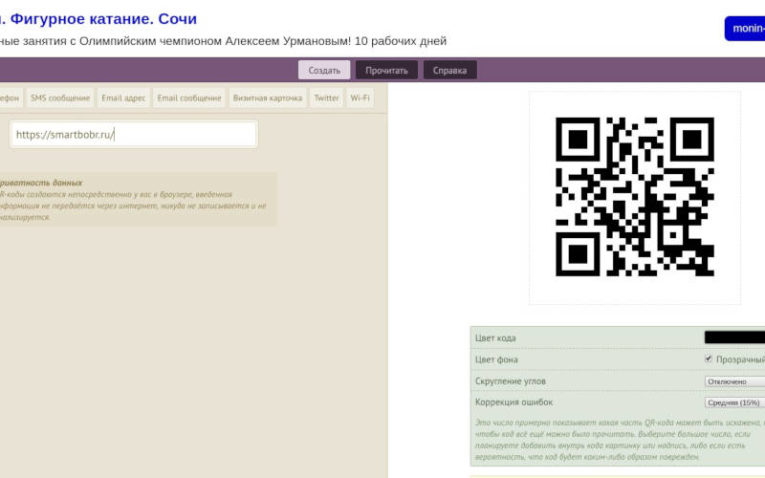
Создать QR код поможет и более функциональный русскоязычный ресурс под названием Qrmania. Здесь есть большой выбор типов информации для шифрования, а также цветовые настройки для финального варианта изображения QR. Здесь можно кодировать адрес электронной почты и даже письмо целиком с сохранением его темы и адресата.
Более простые онлайн-ресурсы для создания QR
Qrcc – это онлайн-генератор на русском языке. В нем имеется возможность заказа печати результата на различных аксессуарах и одежде.
Kaywa – генератор с традиционным набором возможностей.
Создатели мобильного QR-сканера i-nigma предлагают пользователям и фирменный генератор кодов.
Goqr.me – это ресурс с привычными возможностями, но весьма необычным дизайном, поэтому он также достоин внимания.
Программы для создания QR кодов
QR Code Studio
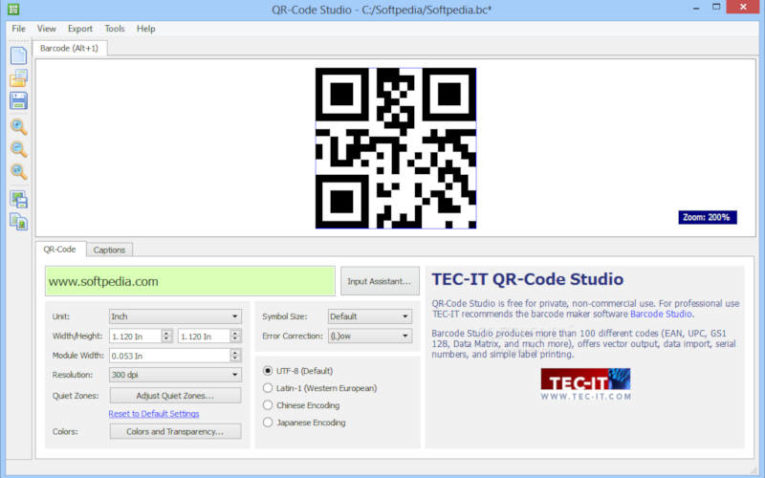
QR Code Studio – это программа, создающая QR код, которая распространяется бесплатно и имеет версии для операционных систем Mac OS и Windows . Данный инструмент отличается высокой скоростью работы и удобством.
Полученный результат можно поместить в буфер обмена либо сохранить на компьютере в одном из графических форматов: TIFF , PNG , JPG , GIF или BMP . Специальные знания вам не потребуются.
QRGen — генерируем Qr-код офлайн
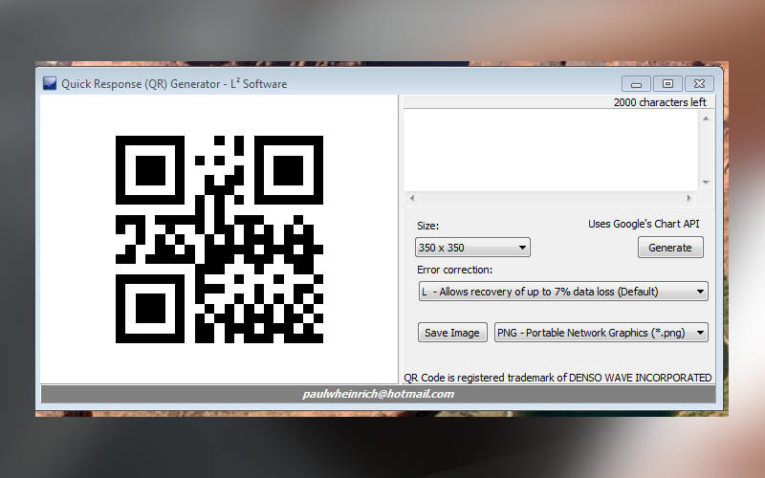
Программу легко использовать, к тому же она работает сразу и не требует инсталляции. Достаточно указать уровень коррекции ошибок, размер будущего изображения, URL и текстовое сопровождение.
После этого вы получите полностью рабочий QR , который отобразит исходные данные после процесса декодирования. Интерфейс программы прост: левая часть окна отведена по изображение будущего QR -кода, в справа можно видеть доступный набор параметров. Максимальный объем текста, который можно зашифровать равен двум тысячам символов. Этого достаточно, чтобы зашифровать адрес своего сайта и краткие сведения о нем.
После того, как все настройки будут установлены, используем функцию Generate , и программа создаст QR -код, применив для этого Google Chart API . Результат сохраняется, как изображение. Работа с программой не потребует много времени. Инструмент невероятно компактен, он требует около 1 Мб пространства на жестком диске.
После скачивания программы, в полученном zip архиве, нам потребуется запустить файл QRGen . exe . После этого можно сразу же переходить к описанному выше алгоритму работы с приложением.
My QR Code Generator
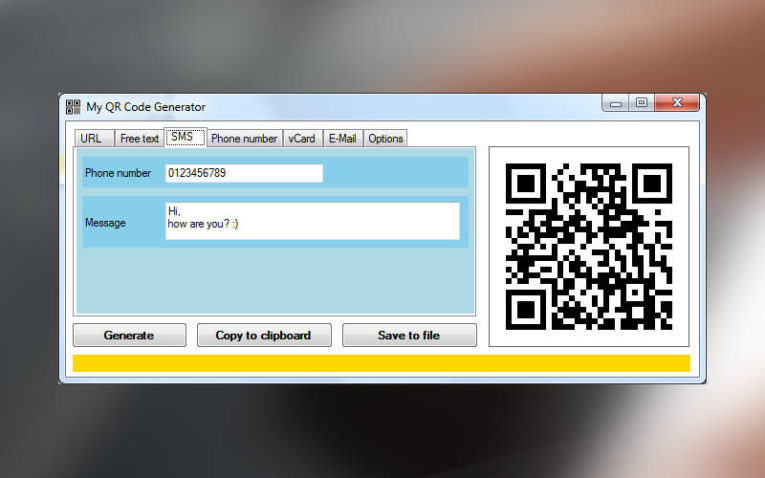
My QR Code Generator – это портативный генератор, обеспечивающий быстрый и удобный доступ к данным. Инструмент позволяет создать набор QR -символов с данными для доступа к WiFi , номером телефона, ссылкой на сайт, информацией для управления дисками, произвольным текстом. Полученный результат можно перенести в буфер обмена либо сохранить в отдельном файле.
QR-Paint
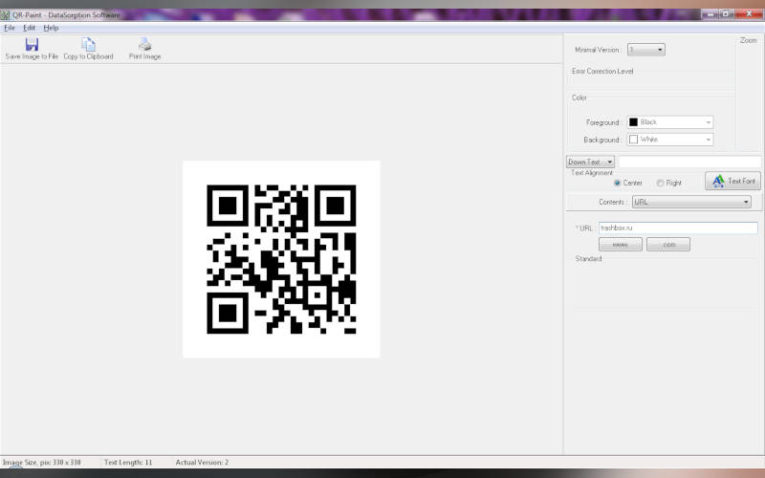
QR — Paint могут использовать не только частные пользователи, он также подойдет для производственных, логистических, транспортных, химических, фармацевтических компаний и организаций здравоохранения. Программа не нуждается в инсталляции или подключении к сети интернет.
QR‑коды встречаются повсюду: на билетах, вывесках, визитках, одежде, в интернете. Мы привыкли пользоваться ими и даже не задумываемся об их сущности. Подобно штрихкодам, они являются оптическими метками, которые содержат текстовую информацию, вмещая до 7 000 цифр или около 4 000 букв и спецсимволов.
Данные внутри QR‑кодов зашифрованы определённым образом и считываются, а затем декодируются с помощью специального ПО. Соответствующая функция сейчас есть в любом смартфоне из коробки. Также она может быть добавлена путём установки приложения.
Как сгенерировать QR‑код
Для того чтобы зашифровать информацию внутри QR‑кода, понадобится специальный генератор в виде онлайн‑сервиса или приложения. Первый вариант удобнее использовать на компьютере, второй, соответственно, на смартфоне. Вот как это делается.
Как сгенерировать QR‑код онлайн
Рассмотрим процесс на примере популярного сервиса QRCode Monkey, который примечателен большим количеством настроек и дополнительными функциями вроде добавления своей картинки или логотипа к коду.
Перейдите по ссылке и введите нужный URL в поле Enter content.
Если хотите, измените цвета QR‑кода в разделе Set colors.
В меню Add logo image загрузите свою картинку или выберите один из логотипов соцсетей.
Переключитесь на раздел Customize design и выберите вид QR‑кода.
Когда он будет готов, укажите с помощью ползунка справа нужное разрешение, а затем кликните Create QR Code и скачайте картинку кода, нажав на кнопку желаемого формата.
Также можно воспользоваться одним из следующих сервисов:
-
— простой генератор без лишних заморочек. — сервис с поддержкой различных форматов данных и встраиванием на сайт. — инструмент для создания динамических кодов, которые можно изменять в любое время, с выбором форматов, оформлением и встраиванием.
Как сгенерировать QR‑код на смартфоне
Попробуем создать код с помощью QR Code для iOS. В других приложениях, в том числе и для Android, процедура мало чем отличается и выполняется таким же образом.
Установите утилиту и откройте меню. Выберите пункт QR Code Creator.
Введите свой текст или ссылку и нажмите Generate.






Как считать QR‑код
Распознать сгенерированный код гораздо проще. На смартфоне это можно сделать через стандартную камеру или одно из многочисленных мобильных приложений. На компьютере удобнее всего воспользоваться онлайн‑сервисом, считав код через веб‑камеру или загрузив его изображение.
Как считать QR‑код на смартфоне
iPhone умеет распознавать коды начиная с iOS 11, на Android‑устройствах аналогичная функция доступна с Android 9.0. Учитывая это, проще всего считывать QR‑коды обычной камерой, не прибегая к помощи сторонних приложений. Хотя при необходимости можно использовать и их.
Для распознавания нужно лишь включить камеру и навести объектив на QR‑код. После этого нажать на всплывающее уведомление, и контент откроется в соответствующем приложении: ссылка — в браузере, контакт — в адресной книге и так далее.
Pin-коды — это специальные коды, с помощью которых вы можете предоставлять доступ к своему профилю в Pinterest даже за пределами виртуального мира. Каждый, кто увидит ваш Pin-код, сможет отсканировать его с помощью
. Вы можете настроить Pin-код для перехода в профиль или на одну из досок.
Pin-код со ссылкой на профиль или доску можно создать как на компьютере, так и в приложении Pinterest. Создав Pin-код, сохраните его, а затем поделитесь им с пользователями, чтобы они могли найти вас и ваши идеи на Pinterest.
Создание Pin-кода со ссылкой на ваш профиль
Создание Pin-кода со ссылкой на доску
Примечание. Pin-код со ссылкой на доску можно создать только в бизнес-аккаунте. Чтобы создать Pin-код со ссылкой на доску в личном профиле, используйте устройство с Android.
Помните: если вы удалите доску, созданный для нее Pin-код больше не будет работать. Удаленные доски нельзя восстановить.
Создание Pin-кода со ссылкой на личный профиль
Создание Pin-кода со ссылкой на бизнес-профиль
Создание Pin-кода со ссылкой на доску
Помните: если вы удалите доску, созданный для нее Pin-код больше не будет работать. Удаленные доски нельзя восстановить.
Создание Pin-кода со ссылкой на личный профиль
Создание Pin-кода со ссылкой на бизнес-профиль
Создание Pin-кода со ссылкой на доску
Примечание. Pin-код со ссылкой на доску можно создать только в бизнес-аккаунте. Чтобы создать Pin-код со ссылкой на доску в личном профиле, используйте устройство с Android.
Помните: если вы удалите доску, созданный для нее Pin-код больше не будет работать. Удаленные доски нельзя восстановить.
Как поделиться Pin-кодом
Вы можете поделиться своим Pin-кодом на любой платформе. При отображении круглая часть Pin-кода должна быть не менее 4 см в диаметре, чтобы ее можно было без проблем отсканировать. Если вы печатаете Pin-код на физическом объекте, напечатайте Pin-код на плоской поверхности, чтобы он был разборчивым.
Как и в случае с другими пинами в Pinterest, у вас должны быть права на использование выбранного для Pin-кода изображения.
Читайте также:

